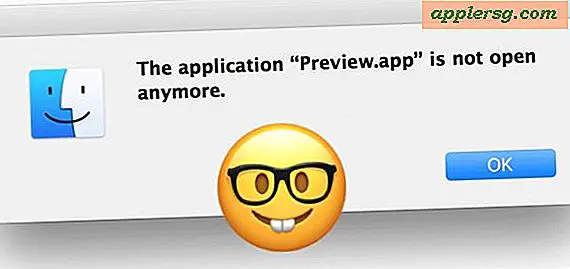Hur man beräknar Excel-formler med flera sidor
Även om det initialt kan verka komplicerat, är det faktiskt ganska enkelt att beräkna formler över flera sidor i Excel. När du skapar en formel i ett enda kalkylblad anger du cellreferenser i formeln. Till exempel, för att få en summa för cellerna A1 och B1 anger du formeln = SUMMA (A1: B1). För att skapa en formel som passerar flera sidor behöver du bara inkludera en kalkylbladshänvisning utöver cellreferensen. När du hänvisar till samma cell eller cellintervall i flera kalkylblad kallar Microsoft detta för en "3-D-referens."
3-D-referens: sammanhängande arbetsblad
Steg 1
Skapa en Excel-arbetsbok med fyra kalkylblad.
Steg 2
Ange ett numeriskt värde i cell A1 för Sheet2, Sheet3 och Sheet4. Börja med att skapa en enkel formel för att summera värden i dessa tre kalkylblad.
Steg 3
I vilken cell som helst på Sheet1 anger du ett likhetstecken följt av din funktion och en inledande parentes. I vårt exempel anger du “= SUM (”.
Steg 4
Klicka på fliken "Sheet2" längst ner i din arbetsbok och välj cellen i Sheet2 som du vill inkludera i din summa. För vårt exempel, använd cell A1.
Håll ned shift-tangenten och klicka på fliken "Sheet4". Formeln uppdateras för att inkludera samma cell på Sheet4 som du valde för Sheet2. Fyll i formeln genom att ange en slutparentes. Din formel ser ut så här: = SUM (Sheet2: Sheet4! A1). Denna formel summerar värdena i cell A1 på Sheet2, Sheet3 och Sheet4. Lägg märke till formatet för den resulterande formeln. Kolon mellan arknamnen indikerar att formeln spänner över alla ark från Sheet2 till Sheet4.
3-D-referens: valda arbetsblad
Steg 1
I en annan cell på Ark1 anger du "= SUM (". Sammanfatta cell A1 på Ark2 med cell A1 på Ark4 för detta exempel. Den här gången istället för att klicka på celler för att välja dem för formeln, ange kalkylbladet och cellreferenser direkt.
Steg 2
Ange det första argumentet för din summa. Det första argumentet är ”Sheet2! A1”. I det här fallet, “Sheet2!” är kalkylbladets referens och “A1” är cellreferensen.
Steg 3
Ange ett komma följt av det andra argumentet. Det andra argumentet är "Sheet4! A1", där "Sheet4!" är kalkylbladets referens och “A1” är cellreferensen.
Ange en slutparentes. Din fullständiga formel ska se ut så här: = SUM (Sheet2! A1, Sheet4! A1). Denna formel summerar A1-cellerna på Sheet2 och Sheet4 och utesluter värdet i cell A1 på Sheet3. Lägg märke till hur formatet på denna formel skiljer sig från den tidigare formeln. Referenserna är separerade med ett komma, vilket indikerar att endast de angivna referenserna ingår i beräkningen.